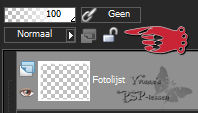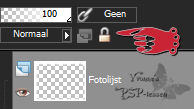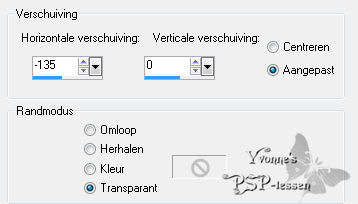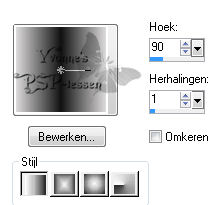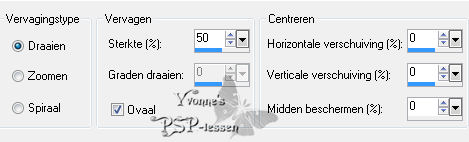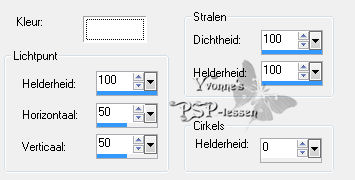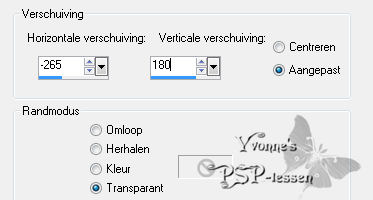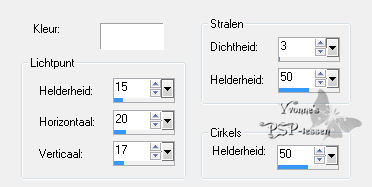|
Deze les is geschreven in PSP X3 maar is in alle versies te maken
Deze
les is in het Deze les is in het
De vrouwentube is van Annelies, de tube van de camera is van kTs De achtergrond heb ik van het internet
Toestemming en banners van tubes en vertalingen vind je HIER
Benodigdheden: Mijn materiaal Daar ik ieders werk respecteer worden er geen filters meer meegeleverd, kom je hierdoor in de problemen om de les te maken mail mij dan Filters: Penta.com
Animatieshop
Plaats de Fotolijst Rand uitsmeren (Corel_09_048) in je map Fotolijsten
Wanneer je met eigen kleuren werkt speel dan met de mengmodus en/of dekking naar eigen inzicht
1. Open de tubes en afbeelding in PSP.
2. Zet je voorgrondkleur op #dbd9da en je achtergrondkleur op # 121212.
3. Activeer Afbeelding 44a04[1]. Afbeelding > Grijswaarden.
Bewerken > KopiŽren.
4. Open een nieuwe afbeelding > 800 x 600 pixels > Transparant.
5. Selecties > Alles selecteren.
6. Bewerken > Plakken in selectie.
7. Selecties > Niets selecteren.
8. Afbeelding > Fotolijst > Rand uitsmeren. Vinkje voor: Doek van lijst en Lijst buiten de afbeelding.
9. Klik nu in je lagenpalet op het slotje > Transparantie vergrendelen. (Alleen van je laag Fotolijst).
10. Activeer je gereedschap Vlakvulling en klik nu met je rechtermuisknop (je achtergrondkleur) op de fotolijst op je werkje en je fotolijst is nu ingekleurd.
11. Open in je lagenpalet het slotje weer door er met je muis op te klikken.
12. Lagen > Samenvoegen > Omlaag samenvoegen.
13. Afbeelding > Formaat wijzigen > 75 procent > Geen vinkje voor Formaat van alle lagen wijzigen.
14. Effecten > Geometrische effecten > Perspectief - horizontaal. Vervorming: 30 Randmodus: Transparant.
15. Effecten > Afbeeldingseffecten > Verschuiving.
16. Lagen > Dupliceren. Afbeelding > Spiegelen.
17. Activeer je gumgereedschap met de volgende instelling:
18. Gum nu door een paar keer te klikken het linkergedeelte van Kopie van Raster 1 weg. Je kunt het in 3x klikken mooi krijgen. Je zet de gum tegen de linkerkant aan (kijk even naar mijn printscreen hieronder) en begint in het midden, vervolgens nog een stukje erboven en een stukje eronder maar houd steeds de linkerkant vast.
19. Lagen > Samenvoegen > Omlaag samenvoegen.
20. Lagen > Nieuwe rasterlaag.
21. Lagen > Schikken > Achteraan.
22. Zet je voorgrondkleur op Verloop > Lineair. Middel - en Brandpunt doen er niet toe.
23. Vul de laag met je verloop.
24. Aanpassen > Vervagen > Radiaal vervagen.
25. Effecten > Insteekfilters > Penta.com > Jeans. Amount: 15 Border width: 10
26. Effecten > Randeffecten > Accentueren.
27. Effecten > Belichtingseffecten > Zonnestraal. Kleur = Wit (#ffffff)
28. Aanpassen > Scherpte > Verscherpen.
29. Activeer Raster 1 (de bovenste laag).
30. Effecten > 3D-effecten > Slagschaduw. Verticaal 10/Horizontaal 0, dekking 50, vervaging 20, kleur zwart.
31. Activeer Alies 436-vrouw-09032011. Bewerken > KopiŽren.
32. Terug naar je werkje. Bewerken > Plakken als nieuwe laag.
33. Afbeelding > Formaat wijzigen > 90 procent > Bicubisch > Geen vinkje bij Formaat van alle lagen wijzigen. Schuif de tube naar de rechterkant.
34. Effecten > 3D-effecten > Slagschaduw. Verticaal 0/Horizontaal -10, dekking 50, vervaging 20, kleur zwart.
35. Afbeelding > Randen toevoegen > 1 pixel > Symmetrisch > Achtergrondkleur.
36. Plaats je naam of watermerk.
37. Activeer kTs_uJf21 copie. Afbeelding > Grijswaarden.
Bewerken > KopiŽren.
38. Ga terug naar je werkje. Bewerken > Plakken als nieuwe laag.
LET OP! Laat de tube staan en volg de stappen precies op zoals ze hieronder staan anders klopt straks de animatie niet.
39. Afbeelding > Formaat wijzigen > 50 procent > Bicubisch > Geen vinkje bij Formaat van alle lagen wijzigen.
40. Afbeelding > Spiegelen.
41. Effecten > Afbeeldingseffecten > Verschuiving
42. Effecten > 3D-effecten > Slagschaduw. V/H 10, dekking 50, vervaging 20, kleur zwart.
43. Bewerken > KopiŽren speciaal > Samengevoegd kopiŽren.
44. Open je Animatieshop.
45. Bewerken > Plakken als nieuwe animatie.
46. Ga terug naar je PSP.
47. Effecten > Belichtingseffecten > Zonnestraal. Kleur = Wit (ffffff)
(Wanneer je met een eigen tube werkt zul je zelf even moeten kijken hoe je Horizontaal en Verticaal moet zetten)
48. Bewerken > KopiŽren speciaal > Samengevoegd kopiŽren.
49. Ga weer naar Animatieshop.
50. Bewerken > Plakken > Na actieve frame.
51. Ga terug naar je PSP.
52. Bewerken > Ongedaan maken Zonnestraal.
53. Effecten > Belichtingseffecten > Zonnestraal. Verander Helderheid in 25 de rest blijft zo staan. LET OP! De helderheid die onder Lichtpunt staat.
54. Bewerken > KopiŽren speciaal > Samengevoegd kopiŽren.
55. Ga weer naar Animatieshop.
56. Bewerken > Plakken > Na actieve frame.
57. Maak je eerste frame actief in Animatieshop door er met je muis op te klikken.
58. Animatie > Eigenschappen voor frame. Zet die op 100.
59. Maak nu je 3e frame actief. Animatie > Eigenschappen voor frame. Zet die op 20.
60. Bewerken > Alles selecteren.
61. Bestand > Opslaan als .gif > 3x volgende > Voltooien.
Met dank aan Annie voor het testen van deze les Uitwerking Annie
Deze les is door mezelf bedacht, gemaakt en
geschreven
© Yvonne December
2010
|